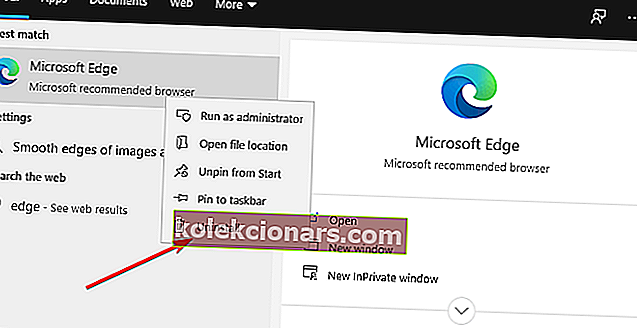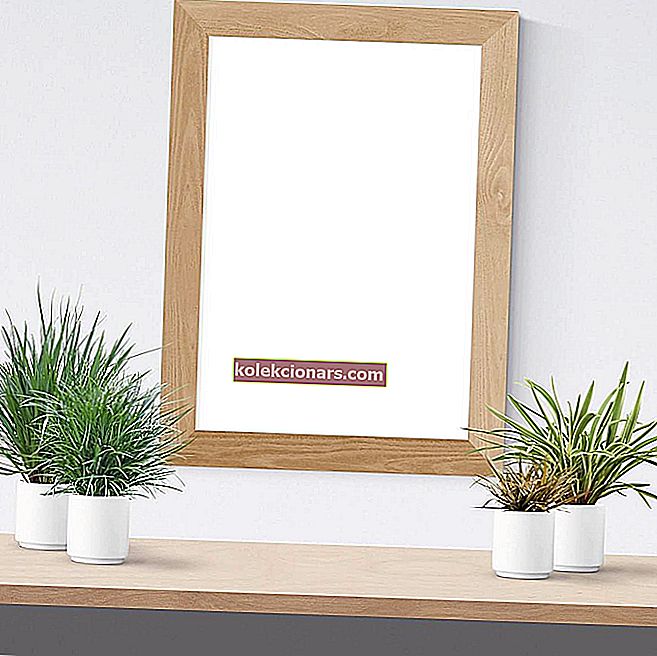- Microsoft Edge là trình duyệt mới nhất của Microsoft và đã trở thành trình duyệt mặc định cho Windows 10.
- Nếu bạn không hài lòng với nó, hãy tiếp tục đọc hướng dẫn bên dưới về cách gỡ cài đặt hoàn toàn.
- Để đọc thêm về các trình duyệt, hãy truy cập Trung tâm trình duyệt chuyên dụng của chúng tôi.
- Để được trợ giúp thêm về cách xóa phần mềm khỏi PC của bạn, hãy xem trang Hướng dẫn xóa của chúng tôi.

Với Windows 10, chúng tôi có một trình duyệt mới có tên là Microsoft Edge và mặc dù Microsoft Edge được thiết kế như một phiên bản kế nhiệm cho Internet Explorer, một số người dùng không hài lòng với Microsoft Edge và họ không muốn sử dụng nó.
Trên thực tế, một số người dùng thậm chí còn muốn gỡ cài đặt Microsoft Edge hoàn toàn khỏi Windows 10.
Microsoft Edge là một thành phần cốt lõi của Windows 10 và bằng cách gỡ cài đặt nó, bạn có thể gây ra sự cố không ổn định. Hãy nhớ rằng bạn đang tự chịu rủi ro khi gỡ bỏ Microsoft Edge.
Làm cách nào để gỡ cài đặt Microsoft Edge trong Windows 10?
1. Gỡ cài đặt hoàn toàn Edge bằng trình gỡ cài đặt chuyên dụng
Kể từ khi nó được phát triển lần đầu tiên, Microsoft Edge đã trải qua một chặng đường dài và cuối cùng Microsoft đã tạo ra nó để có thể gỡ cài đặt nó giống như bất kỳ ứng dụng thông thường nào khác.
Tuy nhiên, điều này cũng có nghĩa là việc gỡ cài đặt Edge có thể để lại các tệp còn sót lại mà sau này khó xóa nếu không xóa nhầm dữ liệu hệ thống khác.
Để khắc phục sự cố này, bạn nên cân nhắc sử dụng trình gỡ cài đặt chuyên nghiệp, chẳng hạn như Revo Uninstaller.
Công cụ này sẽ đảm bảo rằng không để lại dấu vết của bất kỳ chương trình nào sau khi bạn quyết định gỡ cài đặt nó.
Điều này là nhờ vào khả năng quét chuyên sâu mà nó có, cho phép bạn thực hiện gỡ cài đặt nhanh chóng hoặc lâu hơn và nhiều hơn nữa thông qua gỡ cài đặt, đồng thời cũng sẽ xóa tất cả các tệp liên quan.
Sau khi bạn đã tải xuống Revo Uninstaller, đây là các bước đơn giản để gỡ cài đặt Edge:
- Chạy trình gỡ cài đặt Revo và đóng tất cả các tab và cửa sổ Edge.
- Chọn Microsoft Edge trong danh sách và nhấp vào Gỡ cài đặt.
- Xác nhận tạo điểm khôi phục và bắt đầu quá trình.
- Revo giúp bạn cũng có thể tìm kiếm dấu vết và các tệp còn lại như bước cuối cùng (được khuyến nghị).

Revo Uninstaller Pro
Gỡ cài đặt Microsoft Edge nhanh chóng và hiệu quả với sự trợ giúp của trình gỡ cài đặt chuyên nghiệp này mà không để lại dấu vết nào. Dùng thử miễn phí Truy cập trang web2. Gỡ cài đặt Microsoft Edge giống như bất kỳ chương trình nào khác
- Nhấn phím Windows

- Nhập vào Edge
- Nhấp chuột phải vào Microsoft Edge
- Chọn Gỡ cài đặt và xác nhận quyết định gỡ cài đặt của bạn
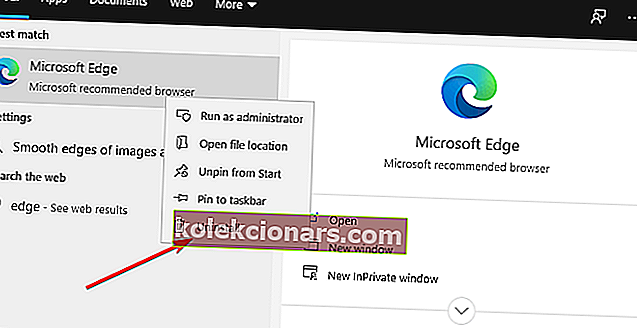
- Chờ PC của bạn xóa trình duyệt Microsoft Edge
- Khởi động lại PC của bạn
Khi lần đầu tiên được giới thiệu, Microsoft Edge được thiết kế để trở thành một sản phẩm hệ thống cốt lõi, vì vậy việc gỡ cài đặt nó có nghĩa là bạn phải xóa các tệp hệ thống lõi theo cách thủ công.
Điều này không chỉ phức tạp mà khả năng bạn để lại dữ liệu còn sót lại cũng rất cao.
Lưu ý: Mặc dù quá trình gỡ cài đặt điển hình này thực sự nhanh hơn một chút, nhưng các tệp còn lại vẫn sẽ bị bỏ lại. Mặc dù bản thân chúng không chiếm nhiều dung lượng ổ đĩa, nhưng việc lặp lại quá trình này với các chương trình khác cuối cùng sẽ làm cho các tệp còn lại thêm vào theo thời gian và chiếm dung lượng đĩa quý giá.
Bằng cách làm theo các bước sau, bạn sẽ có thể xóa Microsoft Edge khỏi PC của mình mà không gặp bất kỳ sự cố nào và bạn có thể tiếp tục và sử dụng một trình duyệt hoàn toàn khác.
Các bước được viết ở trên cũng rất tốt nếu bạn quan tâm đến các chủ đề sau:
Cách xóa Microsoft Edge - Các giải pháp này sẽ giúp bạn xóa Microsoft Edge khỏi PC mà không để lại dấu vết.
Lưu ý của người biên tập: Bài đăng này ban đầu được xuất bản vào tháng 12 năm 2018 và đã được sửa đổi và cập nhật vào tháng 7 năm 2020 để có độ mới, độ chính xác và tính toàn diện.